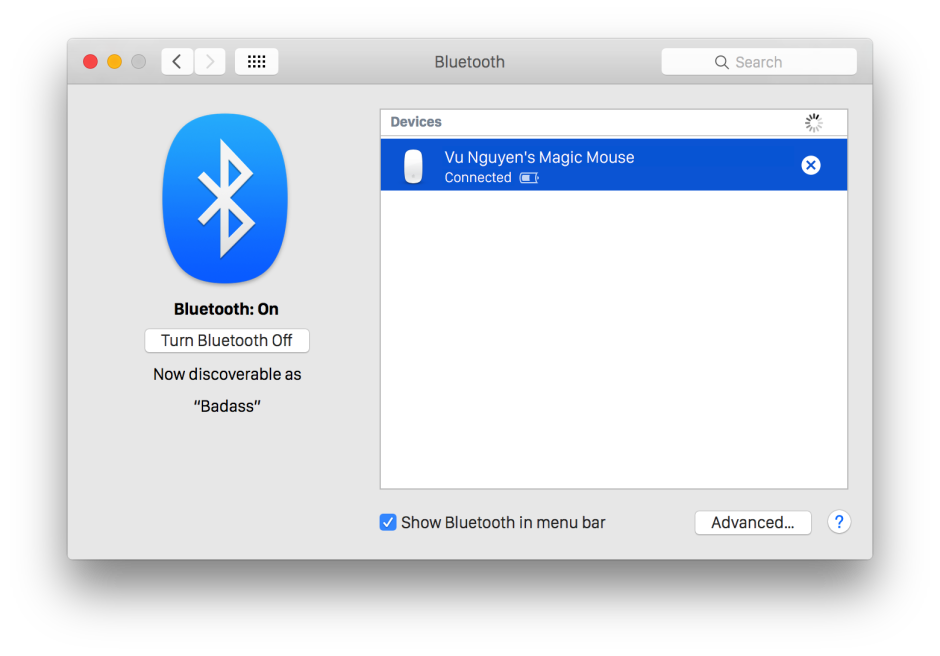Nếu đang sử dụng Magic Mouse trên máy tính Mac và gặp hiện tượng di chuyển chuột chậm chạp, hay bị khựng và mất kết nối nguyên nhân có thể từ phần cứng lẫn phần mềm của 2 thiết bị. Hầu như người dùng máy tính Mac và Magic Mouse ít nhất sẽ gặp vài lần với hiện tượng này.
Khi bị như vậy hầu hết chúng ta sẽ cảm thấy rất khó chịu bởi di chuyển chuột trở nên khó khăn, trễ nải và bạn có thể tự khắc phục bằng những cách như sau đây:
1. Chuột sắp cạn pin.
Pin đi kèm với Magic Mouse có thể sử dụng được đến hơn 1 tháng, hoặc ít hơn tùy thuộc vào nhu cầu sử dụng. Khi hết pin có thể bạn sẽ gặp hiện tượng giật, lag và mất kết nối.

Magic Mouse đi kèm với 2 viên pin không ‘chính hãng’ Apple mang thương hiệu Energizer sử dụng một lần duy nhất, nên khi hết pin bạn sẽ phải mua loại khá tốt thay thế. Pin sắp cạn cũng là nguyên dân dẫn đến việc Magic Mouse hoạt động không ổn định, thiếu nguồn năng lượng cần thiết, do đó các bạn cần sử dụng loại pin Enegizer, Duracell sạc được tương tự hoặc Apple Battery (là loại pin NiMh AA vốn được bán kèm theo bộ sạc Apple Battery Charger gồm 6 viên, bộ này có thể sạc lại được).
2. Dọn dẹp sạch bề mặt giao tiếp giữa Magic Mouse và mặt bàn.
Sau một thời gian dài sử dụng, bề mặt giao tiếp giữa Magic Mouse và mặt bàn có thể không còn được láng mượt, các bạn nên sử dụng khăn ẩm để lau chùi 2 thanh viền màu đen bên dưới chuột và mặt bàn. Hạn chế các vết lợn cợn ở bề mặt sẽ giúp chuột di chuyển được mượt mà.
3. Mất kết nối
Việc mất kết nối và không thể nhận ra Magic Mouse từ máy tính Mac sẽ rất phiền toái khi bạn cần dùng đến chuột. Do đó nếu đã chắc pin đầy và máy không thể kết nối lại với Magic Mouse các bạn có thể reset lại kết nối Bluetooth băng cách vào System Preferences –> Bluetooth, chọn tên chuột và nhấn vào nút (X).
4. Hạn chế đặt gần các ổ cứng HDD rời (external) quá gần với Magic Mouse.
Bằng cách đặt quá gần ổ HDD rời với Magic Mouse có thể là nguyên nhân gây ra mất kết nối, bởi khi hoạt động các ổ cứng rời dùng giao tiếp USB 3.0 tạo ra một tần số gây nhiễu loạn đến kết nối. Người viết bài đã gặp trường hợp tương tự khi đặt quá gần ổ USB 3.0 Western Digital ở cổng USB bên phải của MacBook Pro và dẫn đến tình trạng mất kết nối liên tục.
Apple cũng đã đề cập đến trường hợp này trên trang hỗ trợ, các bạn có thể xem qua nếu có hiện tượng tương tự.